Zalo là một trong những ứng dụng nhắn tin, gọi điện và gọi video phổ biến nhất tại Việt Nam, được sử dụng rộng rãi để kết nối với bạn bè, gia đình, và đối tác. Dù tiện ích và dễ sử dụng, Zalo cũng không tránh khỏi những rắc rối phát sinh trong quá trình sử dụng, đặc biệt là vấn đề bị chặn. Vậy, khi bị chặn Zalo sẽ như thế nào? Cách phát hiện ra mình bị chặn và có biện pháp nào để hàn gắn mối quan hệ bị tổn thương? Hãy cùng tìm hiểu chi tiết trong bài viết này.
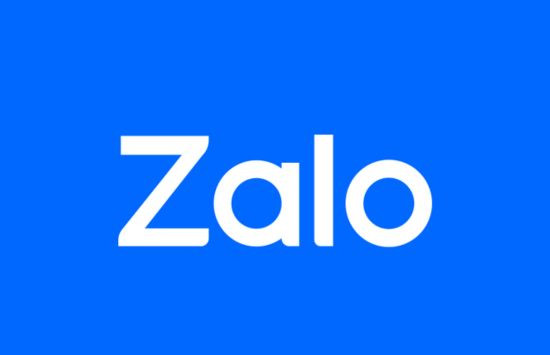 Khi bị chặn Zalo sẽ như thế nào
Khi bị chặn Zalo sẽ như thế nào
Tính năng chặn trong Zalo
Tính năng chặn trên Zalo là một giải pháp bảo mật mạnh mẽ, cho phép người dùng kiểm soát danh bạ và tránh liên lạc với những người không mong muốn. Khi bạn chặn một ai đó trên Zalo, toàn bộ liên lạc từ người đó sẽ không còn xuất hiện trên màn hình của bạn. Cụ thể như sau:
- Bạn sẽ không nhận được bất kỳ tin nhắn, cuộc gọi hay thông báo nào từ người đó.
- Thông tin cá nhân của bạn như ảnh đại diện, tên hiển thị hay trạng thái cũng sẽ không được họ thấy.
Để chặn một số liên lạc, bạn có thể thực hiện theo các bước đơn giản sau:
- Mở ứng dụng Zalo trên điện thoại.
- Tìm và chọn số liên lạc bạn muốn chặn.
- Nhấn vào biểu tượng ba chấm ở góc màn hình.
- Chọn “Chặn” và xác nhận lựa chọn của bạn.
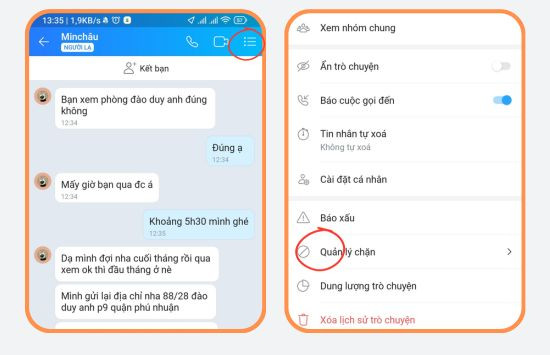 Nhấn vào biểu tượng ba chấm ở góc phải trên của màn hình
Nhấn vào biểu tượng ba chấm ở góc phải trên của màn hình
Khi bị chặn Zalo sẽ như thế nào?
Khi gặp phải tình trạng bị chặn trên Zalo, bạn có thể nhận thấy một số dấu hiệu rõ rệt. Những dấu hiệu này sẽ giúp bạn xác định liệu mình có thực sự bị chặn hay không:
- Tin nhắn bạn gửi sẽ không đến được số liên lạc và luôn hiện trạng thái “Hiện tôi không muốn nhận tin nhắn”.
- Bạn không thể thực hiện cuộc gọi, cuộc gọi sẽ luôn hiển thị “Kết nối không thành công” hoặc “Xin lỗi. Tôi không muốn nhận cuộc gọi này”.
- Bạn sẽ không thể xem được thông tin cá nhân của họ trên Zalo, bao gồm ảnh đại diện và tên hiển thị.
- Lịch sử trò chuyện với số liên lạc đã chặn bạn cũng sẽ không còn xuất hiện.
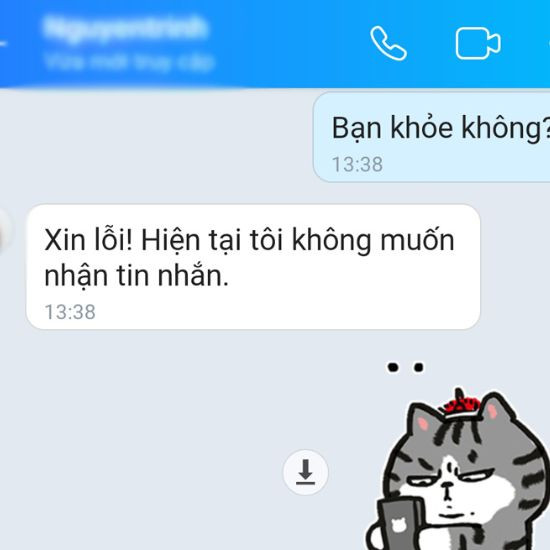 Trạng thái “Hiện tôi không muốn nhận tin nhắn”
Trạng thái “Hiện tôi không muốn nhận tin nhắn”
Tuy nhiên, cần chú ý rằng những dấu hiệu này cũng có thể xuất phát từ một số nguyên nhân khác như:
- Số liên lạc đã xóa tài khoản Zalo.
- Số điện thoại của họ đã được thay đổi.
- Tình trạng kết nối mạng không ổn định.
Cách phát hiện bạn bị chặn trên Zalo
Để xác minh chính xác rằng bạn có bị chặn hay không, bạn có thể thử một vài phương pháp sau:
- Sử dụng một số điện thoại khác để gọi đến số liên lạc đó. Nếu cuộc gọi kết nối thành công, tức là bạn đã bị chặn.
- Tạo một tài khoản Zalo khác và thử gửi tin nhắn đến họ. Nếu tin nhắn được gửi đi mà không gặp vấn đề gì, khả năng cao là bạn đã bị chặn.
- Sử dụng ứng dụng nhắn tin khác như Facebook Messenger, WhatsApp hay Viber để thử liên lạc. Nếu bạn vẫn có thể trò chuyện qua các ứng dụng này, thì điều đó chứng tỏ bạn đã bị chặn trên Zalo.
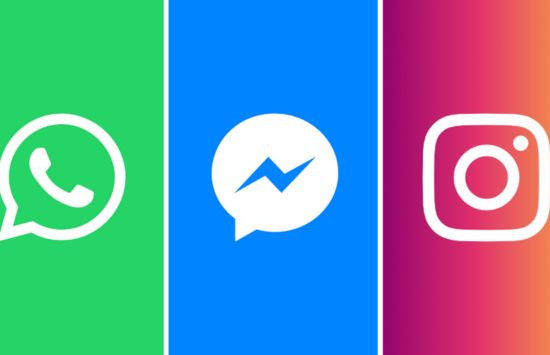 Sử dụng một ứng dụng khác để liên lạc
Sử dụng một ứng dụng khác để liên lạc
Bị bạn bè chặn Zalo, có cách nào để hủy chặn không?
Khi bạn bị bạn bè chặn trên Zalo, điều đó có thể gây ra cảm giác khó chịu. Tuy nhiên, việc gỡ bỏ chặn không chỉ tùy thuộc vào bạn mà còn vào quyết định của người đã chặn. Dưới đây là một số cách bạn có thể thực hiện để tìm kiếm giải pháp:
Tìm hiểu nguyên nhân
Điều quan trọng đầu tiên là bạn nên tìm hiểu lý do vì sao bị chặn. Có thể bạn đã vô tình làm điều gì đó không vừa lòng bạn bè. Sự hiểu lầm có thể là nguyên nhân và bạn cần đánh giá lại hành vi của mình.
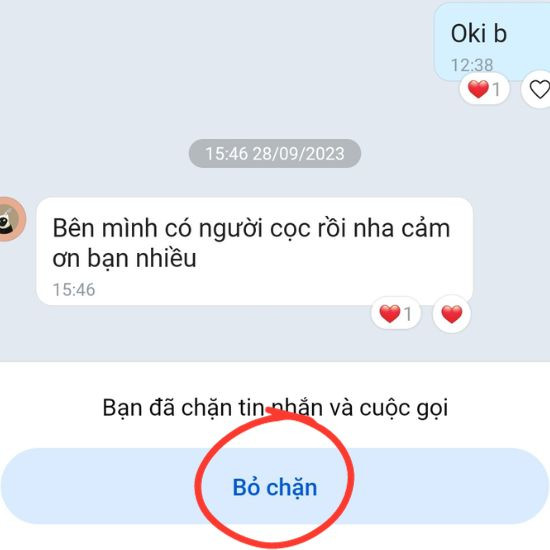 Tìm hiểu lý do tại sao bạn bè lại chặn bạn trên Zalo
Tìm hiểu lý do tại sao bạn bè lại chặn bạn trên Zalo
Liên lạc qua các kênh khác
Hãy thử liên lạc với bạn bè bằng các hình thức khác như gọi điện thoại, SMS hoặc gặp mặt để trò chuyện trực tiếp. Điều này có thể giúp làm sáng tỏ hiểu lầm và tạo điều kiện cho việc hòa giải.
Tuy nhiên, hãy nhớ rằng không phải lúc nào bạn cũng có thể thực hiện hủy chặn thành công. Đôi khi, bạn cần tôn trọng quyết định của bạn bè và đợi thời gian trôi qua.
Kết thúc bài viết, hy vọng rằng các thông tin trên sẽ giúp bạn hiểu rõ hơn về tình huống khi bị chặn trên Zalo và cách giải quyết hiệu quả. Đừng quên theo dõi website “classin.com.vn” để cập nhật thêm nhiều thông tin hữu ích khác!
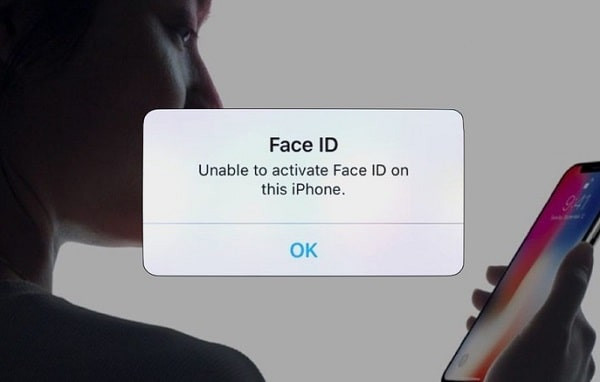
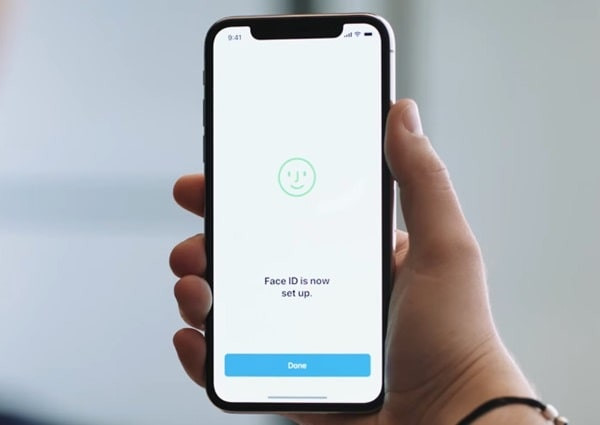 các nguyên nhân lỗi Face ID trên iPhone X
các nguyên nhân lỗi Face ID trên iPhone X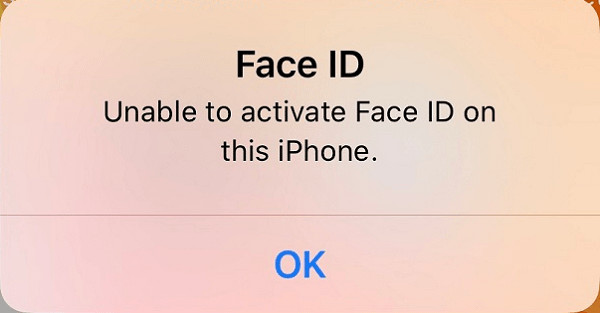 lỗi Face ID trên iPhone X
lỗi Face ID trên iPhone X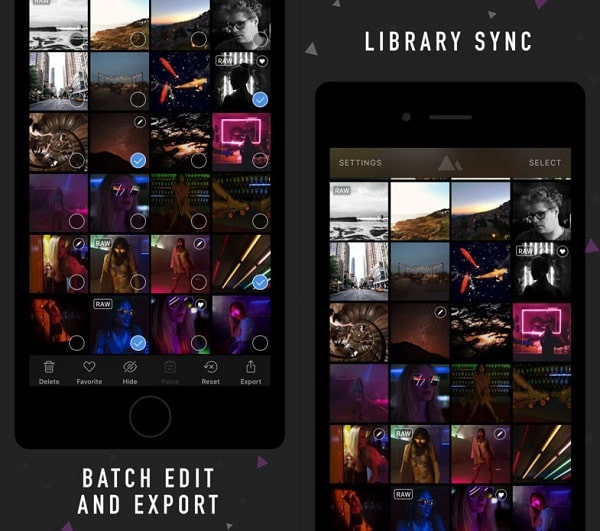
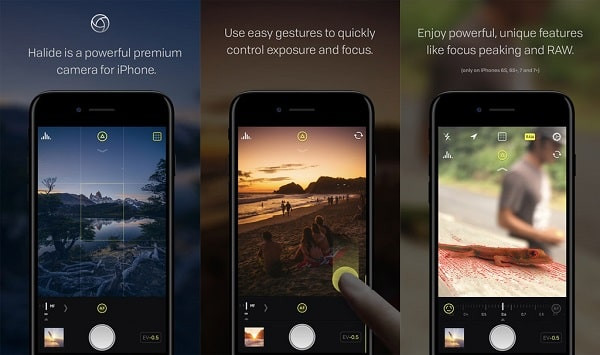 Halide – ứng dụng chụp ảnh tuyệt vời
Halide – ứng dụng chụp ảnh tuyệt vời Game Alto’s Adventure
Game Alto’s Adventure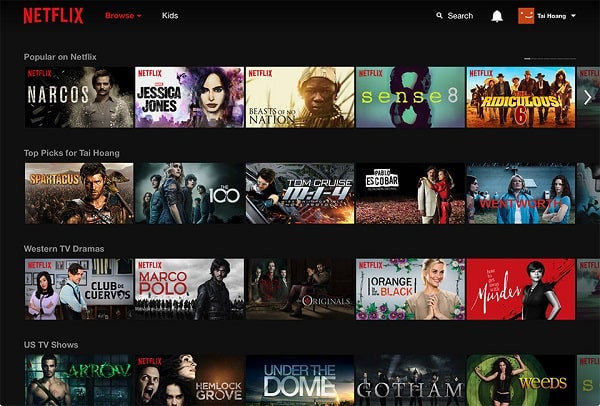 Netflix – ứng dụng xem phim thoải mái
Netflix – ứng dụng xem phim thoải mái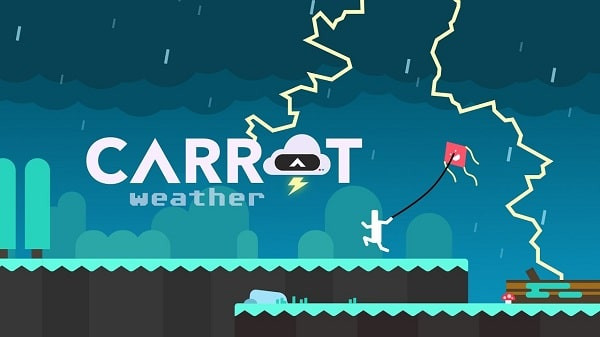 Carrot Weather – ứng dụng cập nhật những thông tin thời tiết
Carrot Weather – ứng dụng cập nhật những thông tin thời tiết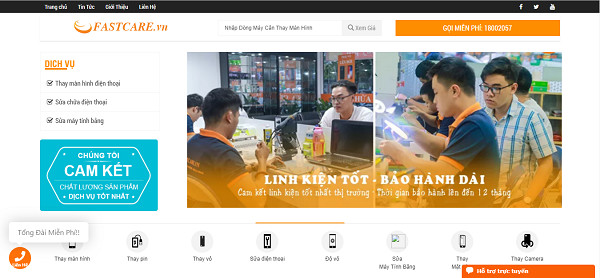
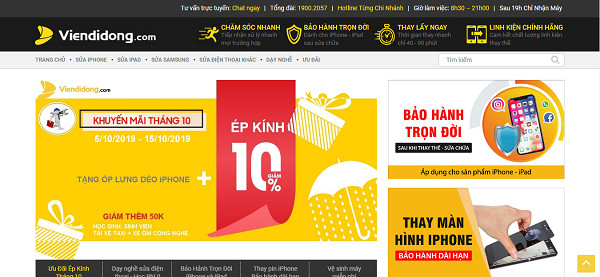 viendidong
viendidong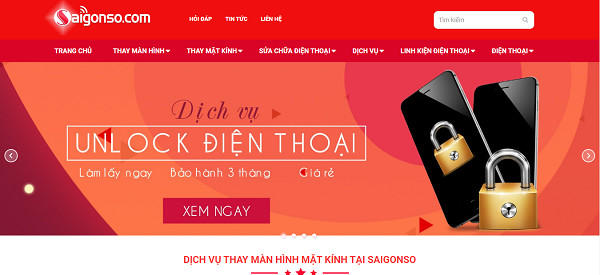 saigonso
saigonso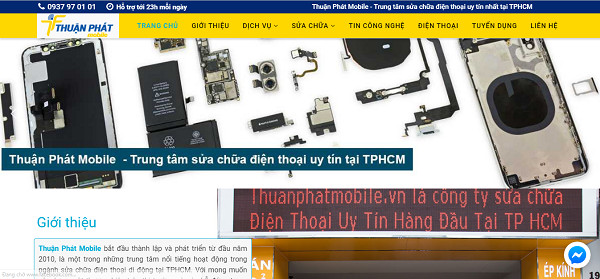 thuanphatmobile
thuanphatmobile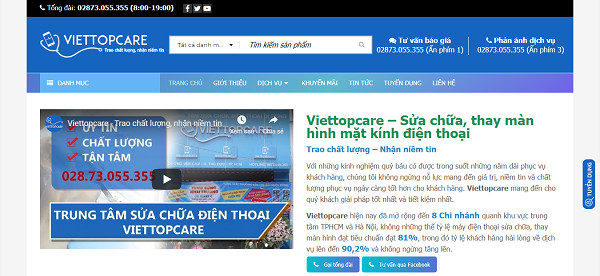 viettopcare
viettopcare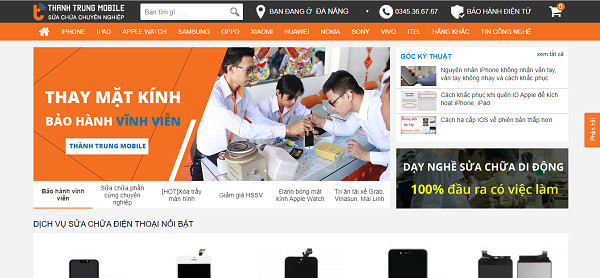 thanhtrungmobile
thanhtrungmobile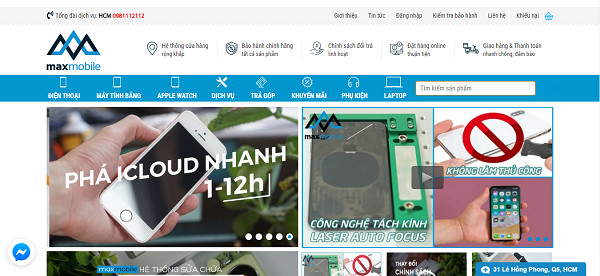 maxmobile
maxmobile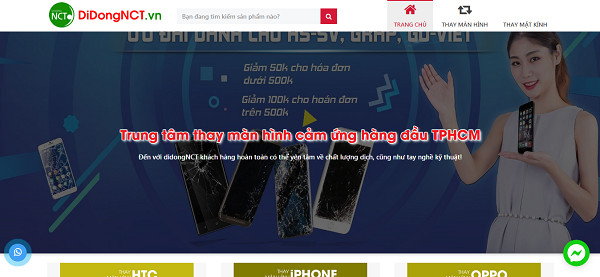 didongnct
didongnct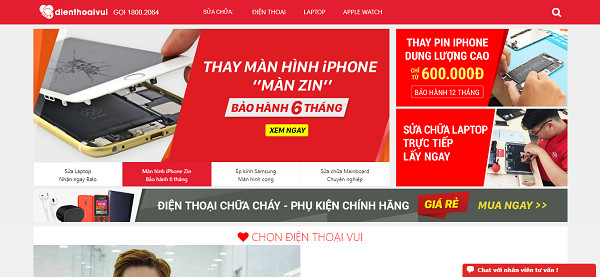 dienthoaivui
dienthoaivui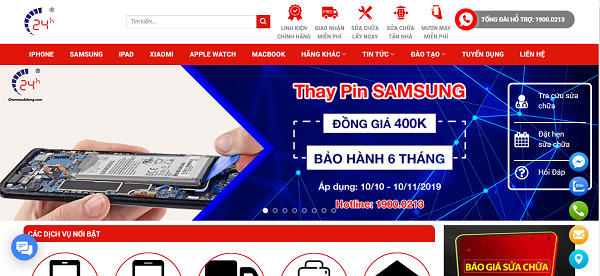 benh vien dien thoai 24h
benh vien dien thoai 24h
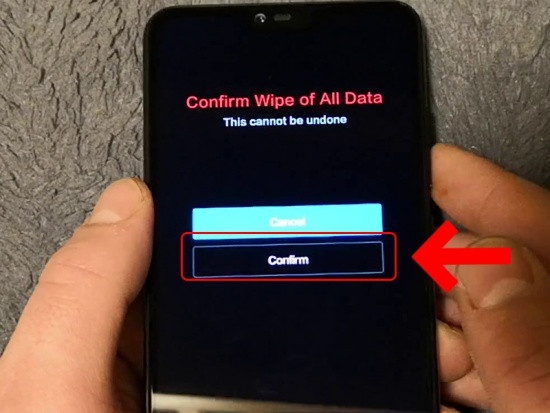 Hard Reset Xiaomi
Hard Reset Xiaomi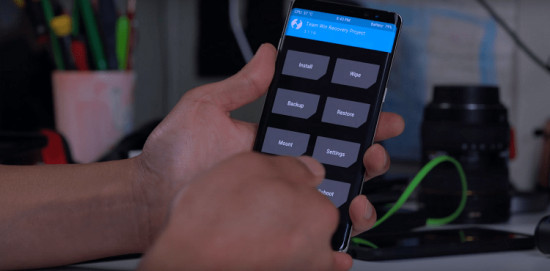 Up ROM cho Xiaomi
Up ROM cho Xiaomi
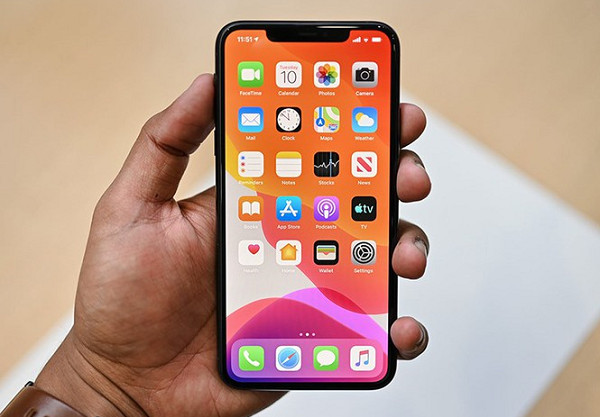 Nguyên nhân pin hao tốn
Nguyên nhân pin hao tốn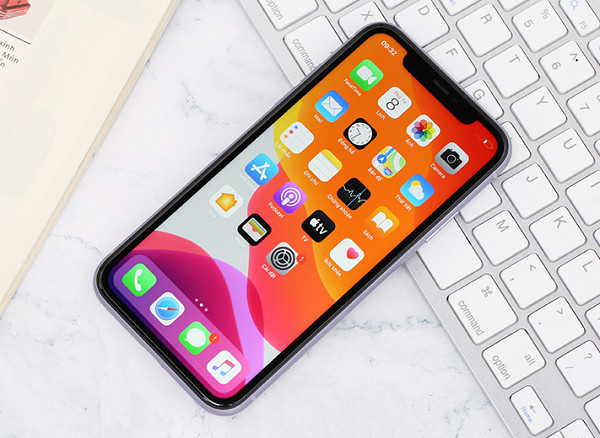 Mail làm hao pin
Mail làm hao pin Tự động tải ứng dụng
Tự động tải ứng dụng Sóng yếu
Sóng yếu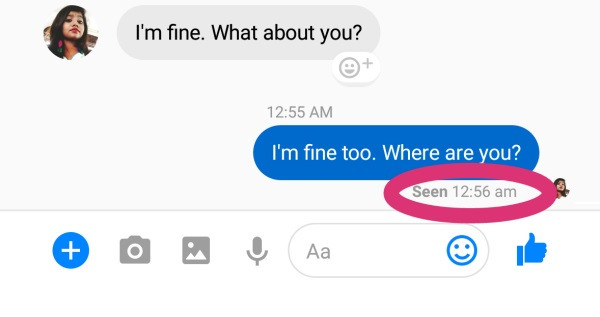
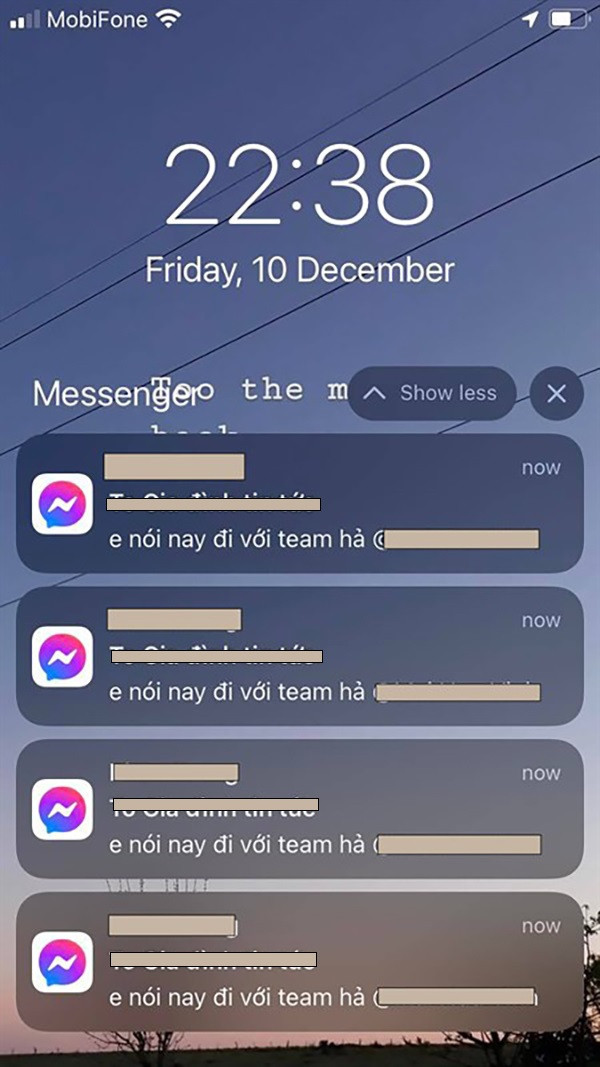 Xem tin nhắn Messenger qua thông báo
Xem tin nhắn Messenger qua thông báo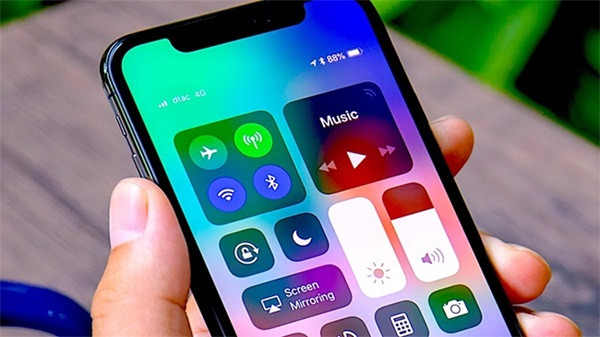 Ngắt kết nối internet trước khi xem
Ngắt kết nối internet trước khi xem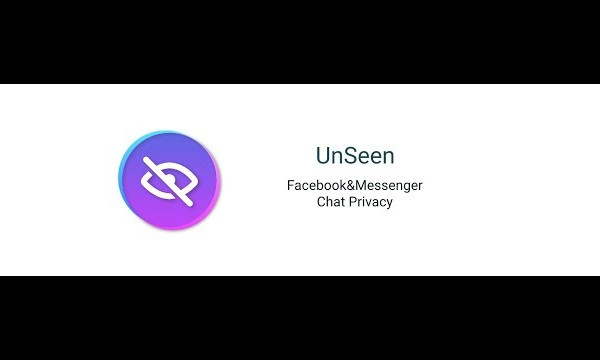 Unseen for Facebook
Unseen for Facebook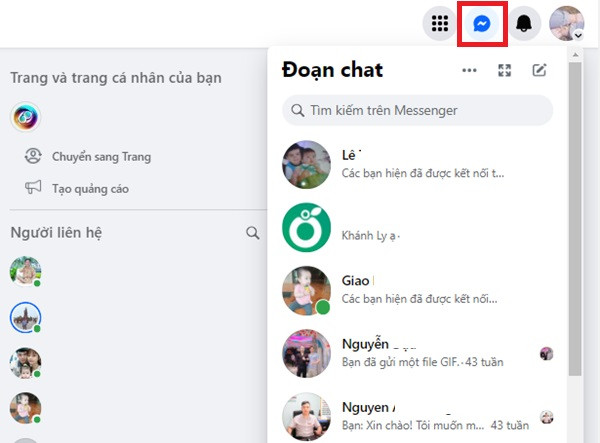 Sử dụng trình duyệt web để xem tin nhắn Messenger
Sử dụng trình duyệt web để xem tin nhắn Messenger
 cach phat wifi tu oppo f11
cach phat wifi tu oppo f11
 Tăng âm lượng chuông
Tăng âm lượng chuông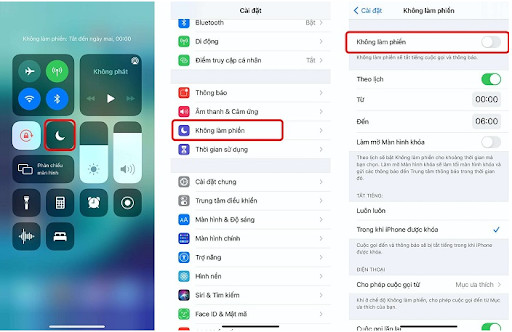 Tắt chế độ không làm phiền
Tắt chế độ không làm phiền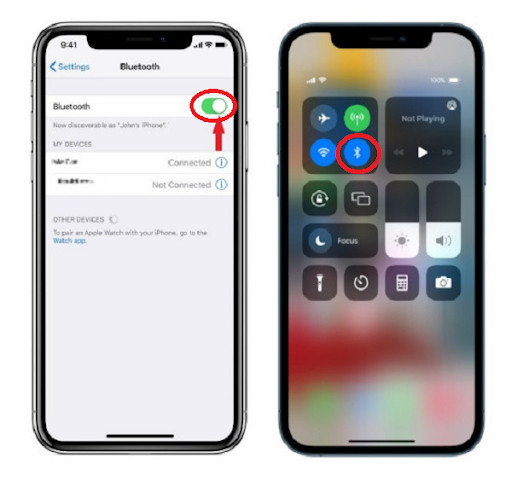 Kiểm tra kết nối
Kiểm tra kết nối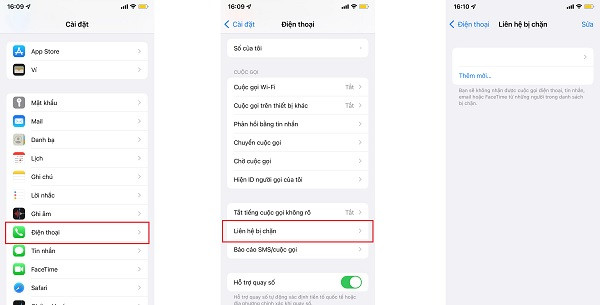 Tắt tính năng chặn cuộc gọi
Tắt tính năng chặn cuộc gọi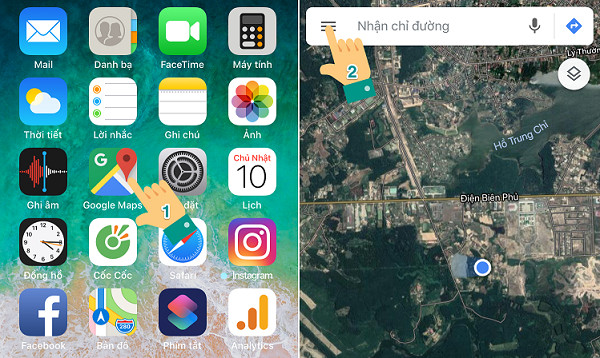
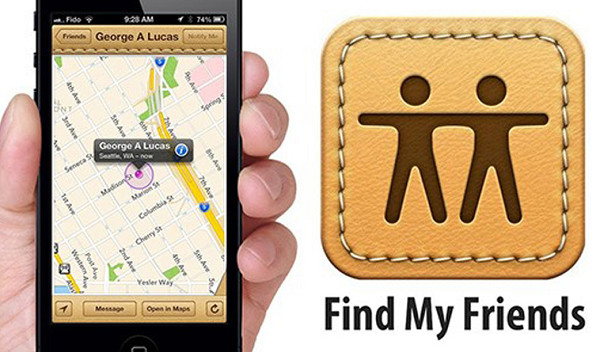 Find My Friends trên iPhone
Find My Friends trên iPhone